登录
- 微信登录
- 手机号登录
微信扫码关注“汇帮科技”快速登录
Loading...
点击刷新
请在微信【汇帮科技】内点击授权
300秒后二维码将过期
二维码已过期,点击刷新获取新二维码
登录
登录
其他登录方式
来源:汇帮科技 修改日期:2025-10-15 11:00

 官方正版
官方正版 纯净安全
纯净安全
处理PDF文件时,密码保护有时会带来意想不到的麻烦。你可能设置了密码,但后来忘记了,或者频繁输入密码降低了工作效率。这种情况下,解除PDF密码的需求变得十分常见。市面上确实存在多种工具能够处理这一问题,但选择合适且高效的工具并不容易。有些工具操作复杂,有些则存在安全风险。因此,找到一种既简便又可靠的方法来解除PDF密码,对许多人来说非常实用。本文整理了几种不同的PDF解密方法,涵盖本地软件和在线工具,旨在提供清晰的操作指引。每种方法都有其特点,你可以根据具体需求和偏好进行选择。接下来,我们将逐一介绍这些工具的使用步骤,帮助你快速掌握解密技巧。
步骤一:下载并打开汇帮PDF转换器,在主界面选择“操作PDF文件”选项。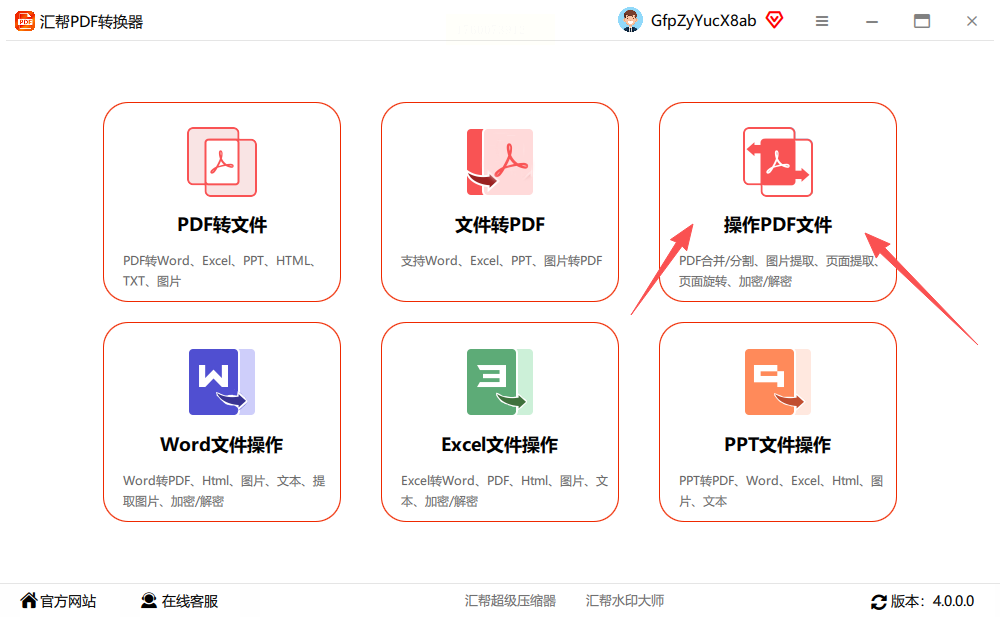
步骤二:进入操作页面后,左侧选择“PDF加密”功能,右侧上传需要处理的文件,支持批量上传多个PDF。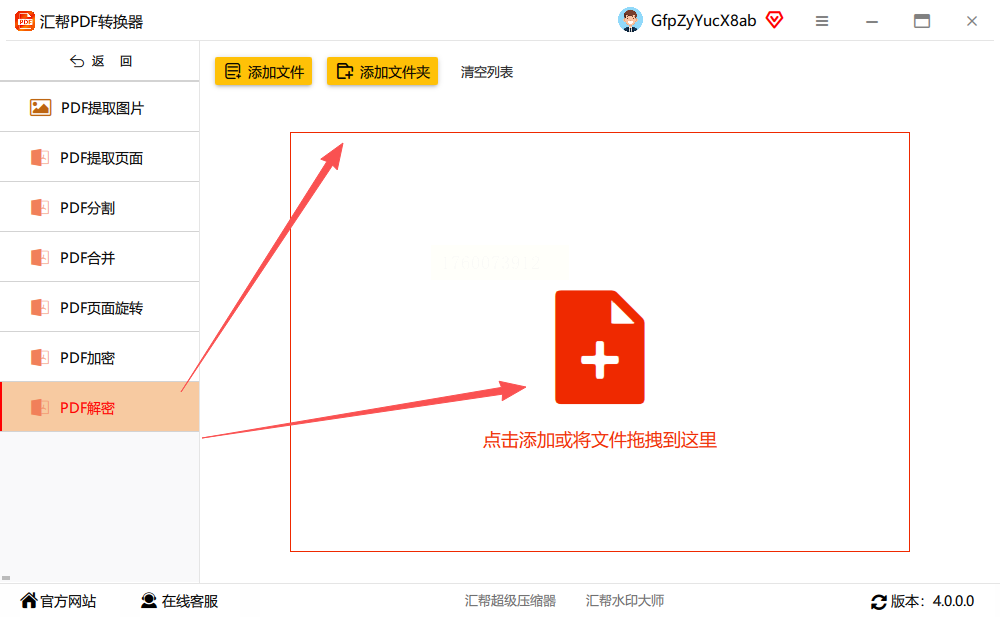
步骤三:文件导入后,在下方输入框中填写原密码,这一步不是破解密码,而是在已知密码的情况下解除限制。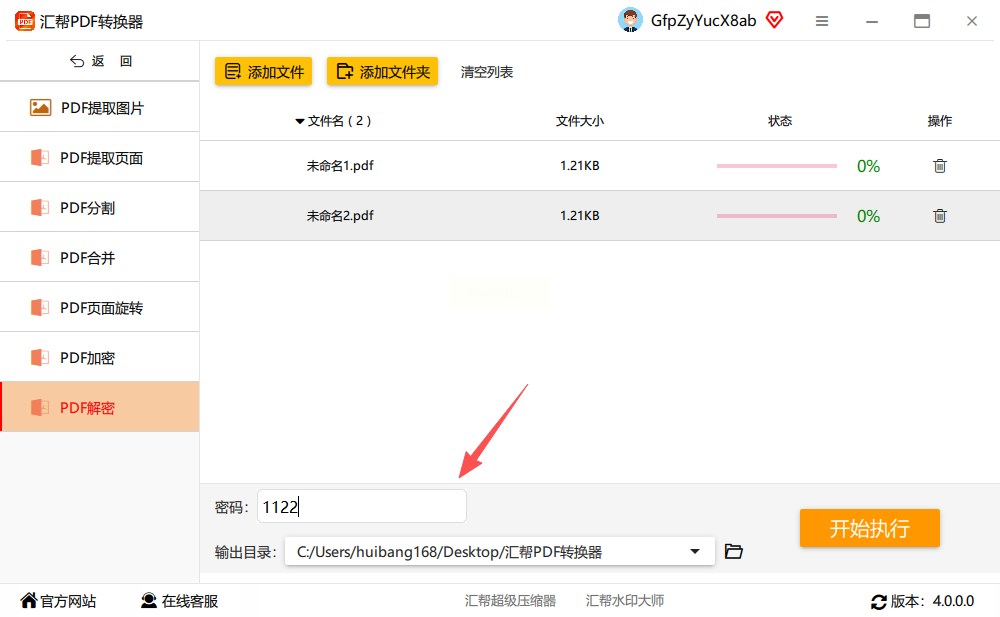
步骤四:设置输出路径,选择解密后文件的保存位置。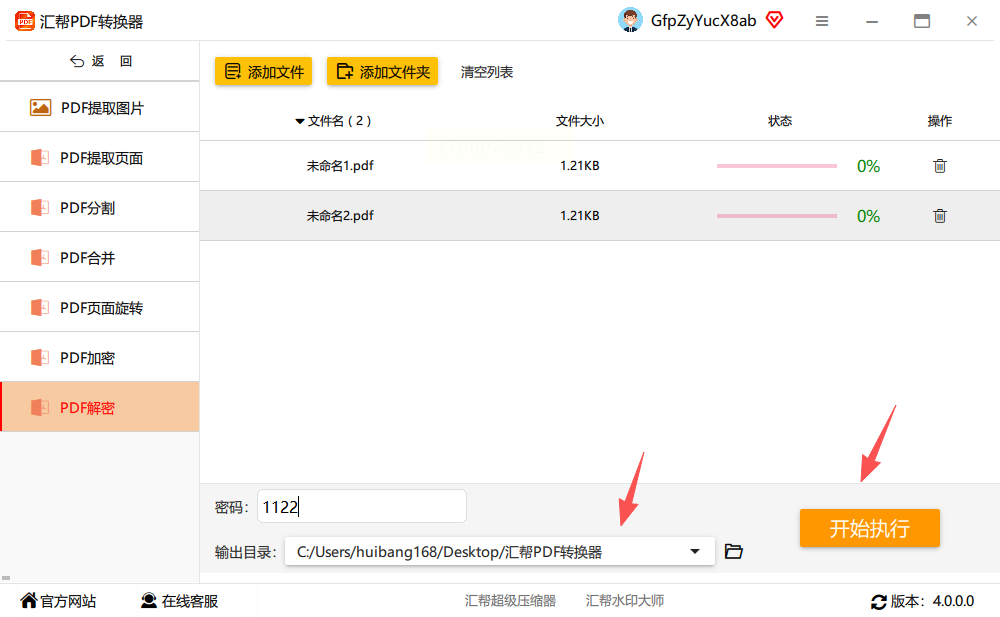
步骤五:点击“开始执行”按钮,等待处理完成。完成后,在输出目录中查看解密后的PDF文件,打开即可直接访问内容,无需输入密码。原文件会自动备份,避免意外覆盖。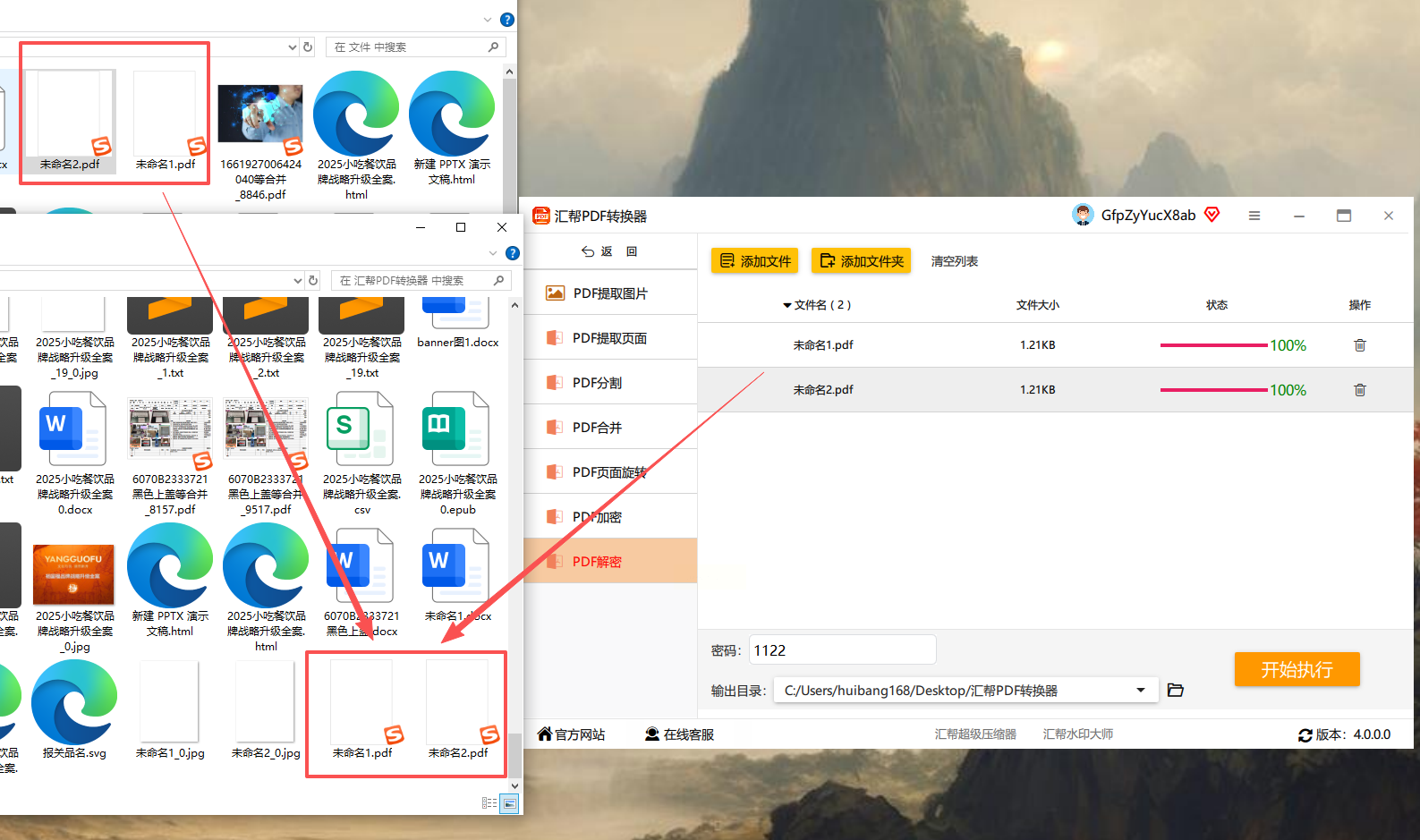
关于安全性,汇帮PDF转换器在本地处理文件,数据不会上传到外部服务器,减少了内容泄露的风险,使用起来比较可靠
步骤一:访问Smallpdf网站,选择“解锁PDF”功能。
步骤二:点击上传按钮,添加需要解密的PDF文件。
步骤三:如果文件有密码,输入正确密码后,工具开始处理。
步骤四:解密完成后,下载文件到本地。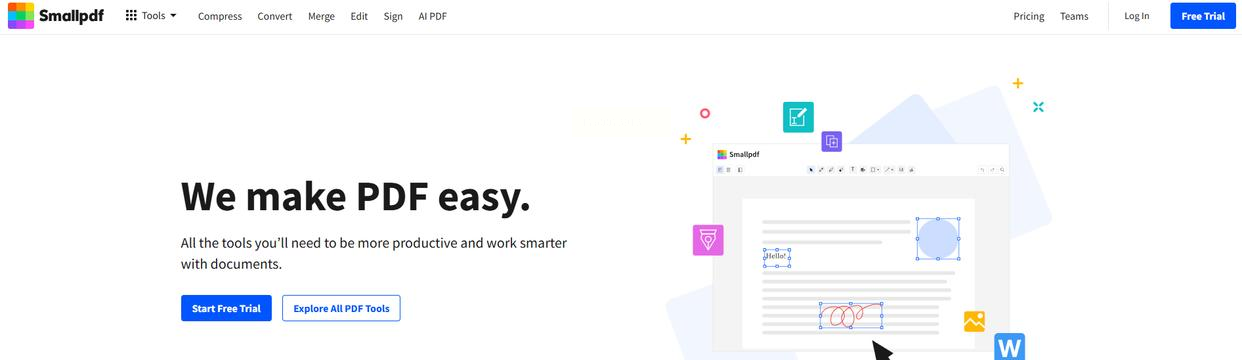
Smallpdf作为在线工具,提供了加密连接和自动删除会话的机制,一定程度上保护了文件安全。它还支持压缩、合并等其他PDF功能。
步骤一:安装并启动aJoysoft PDF Password Remover。
步骤二:通过“添加文件”或拖放方式导入PDF文件。
步骤三:输入原密码,点击“开始”按钮执行解密。
步骤四:处理完成后,保存解密后的文件。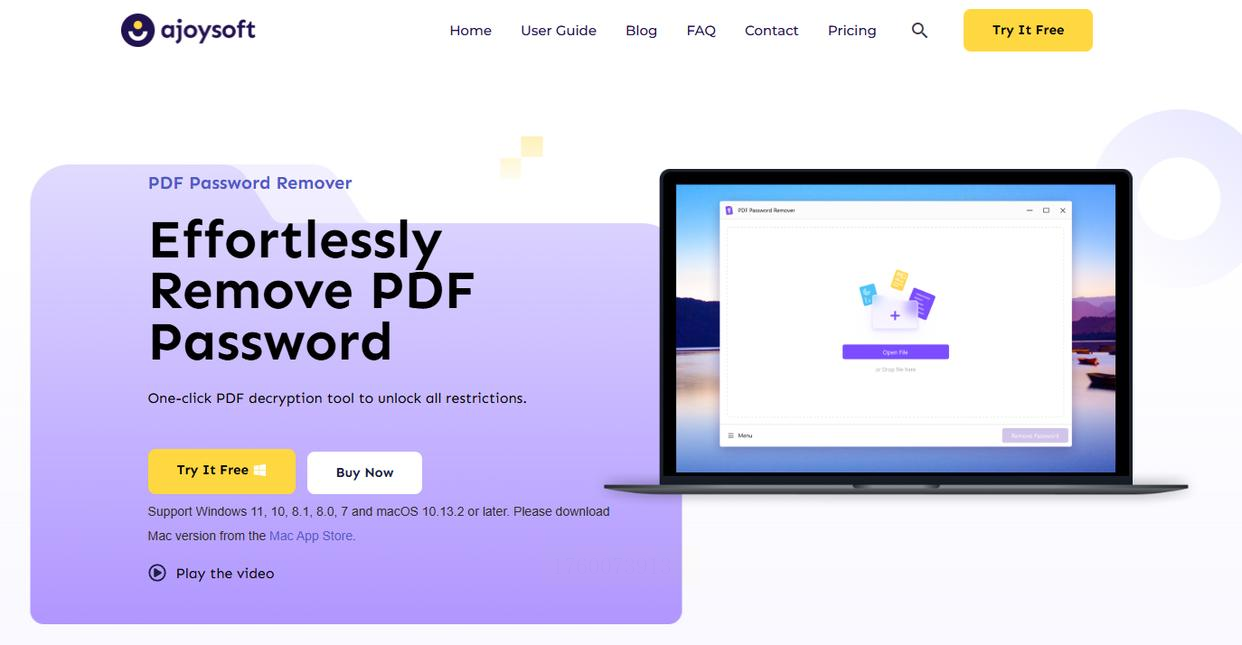
该工具兼容多种操作系统,除了解密,还允许复制文本和图片,功能较为全面。
步骤一:在浏览器中打开PDF Buddy网站,点击“解锁PDF”选项。
步骤二:上传PDF文件,支持从本地或云端导入。
步骤三:输入文件密码,点击“解锁”按钮。
步骤四:解密后,可以在线编辑文件,最后下载保存。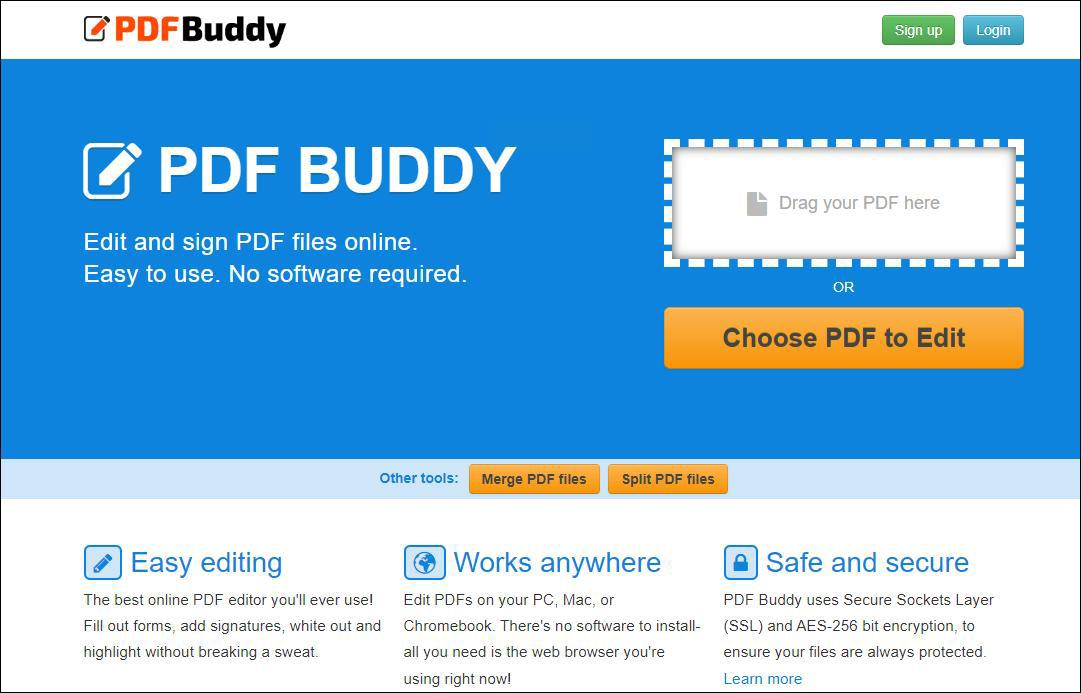
PDF Buddy强调实时编辑和文件安全,处理过程中采取保护措施防止泄露。
步骤一:访问AIPDF助手网站,在对话框中输入指令,例如“对文件进行解密,密码是*”。
步骤二:上传PDF文件,发送指令后工具自动开始处理。
步骤三:稍等片刻,解密完成,点击下载链接获取文件。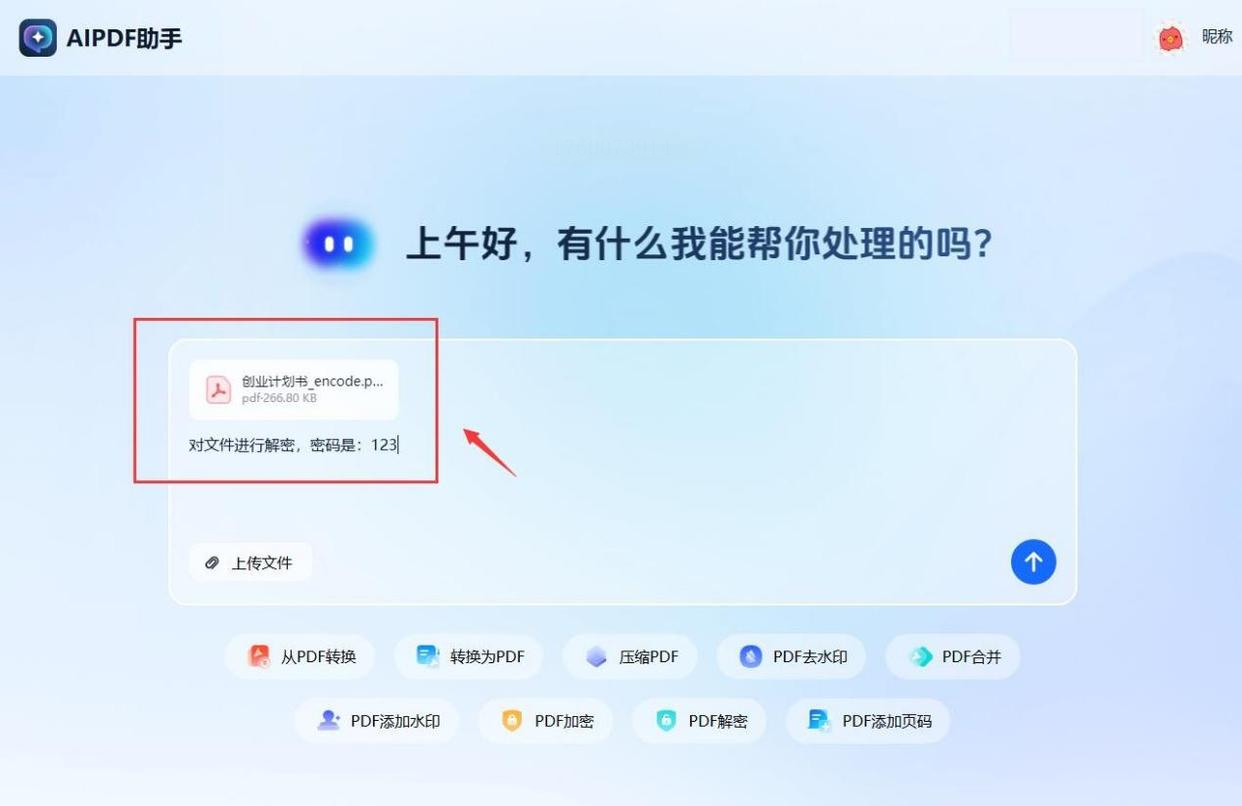
这款工具以自然语言交互为特色,简化了操作流程,适合喜欢智能方式的用户。
步骤一:打开全能PDF转换助手,选择“PDF解密”功能。
步骤二:上传PDF文件,输入密码。
步骤三:点击“开始解密”按钮,等待处理完成。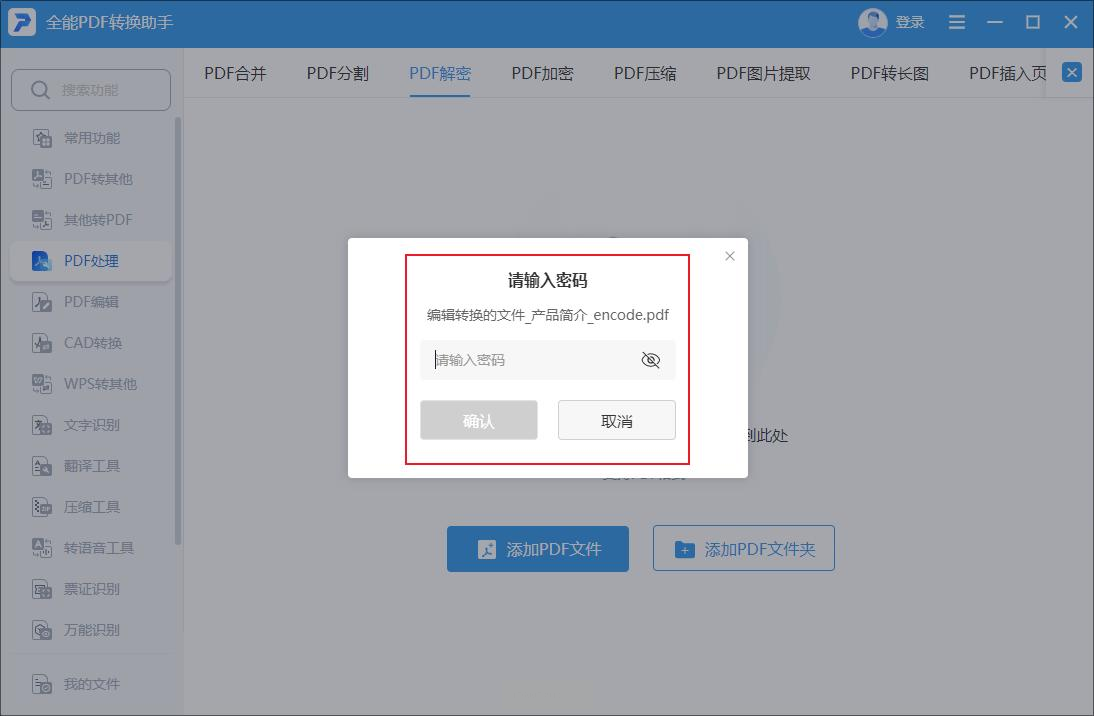
该工具功能丰富,除了解密,还支持格式转换、压缩等操作,适用性较广。
常见问题解答
问:这些工具是否支持批量处理多个PDF文件?
答:是的,例如汇帮PDF转换器和全能PDF转换助手都支持批量上传和解密,适合处理大量文件。
问:如果忘记原密码,这些工具能破解吗?
答:本文介绍的方法大多基于已知密码解除限制,如果完全忘记密码,可能需要专门的破解工具,但成功率不确定。
问:解密后的文件会保留原始格式和内容吗?
答:是的,这些工具通常能保持文件原样,不会影响格式或内容。
问:除了解密,这些工具还有哪些实用功能?
答:例如全能PDF转换助手支持格式转换和压缩,AIPDF助手提供智能编辑,Smallpdf涵盖合并和签名等多种功能。
PDF解密工具的选择取决于个人需求和场景。无论哪种方式,关键在于找到平衡效率与安全的方法。本文介绍的工具各有特点,你可以根据实际使用情况灵活选择。希望这些内容能帮助你更轻松地管理PDF文件,提升工作效率。如果在操作中遇到问题,建议参考工具的官方指南或社区支持,获取进一步帮助。
如果想要深入了解我们的产品,请到 汇帮科技官网 中了解更多产品信息!
没有找到您需要的答案?
不着急,我们有专业的在线客服为您解答!

请扫描客服二维码